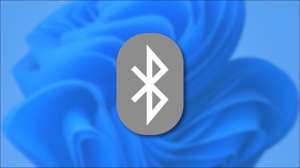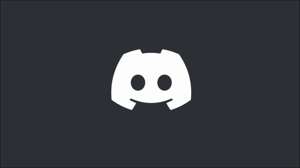Daca preferi Metode de linie de comandă , Windows 10 oferă câteva comenzi pentru a vă ajuta să ștergeți fișierele și folderele dintr-o fereastră de comandă. Vă vom arăta cum să efectuați această ștergere.
Ștergeți fișierele cu promptul de comandă pe Windows 10
Pentru a șterge fișierele.
(nu dosare) de la promptul de comandă pe Windows 10, puteți utiliza încorporarea
del.
comanda. Această comandă vă ajută să eliminați fișierele specificate de pe PC.
Avertizare:
Știți că
del.
Comanda șterge fișierul specificat fără a se mișca în coșul de reciclare. Aceasta înseamnă că nu vă puteți prelua fișierul după ce a fost șters.
Pentru ao folosi, mai întâi, Deschideți promptul de comandă . Faceți acest lucru prin deschiderea meniului Start, căutarea pentru "Prompt de comandă" și făcând clic pe "Rulați ca administrator" din partea dreaptă a rezultatelor căutării.
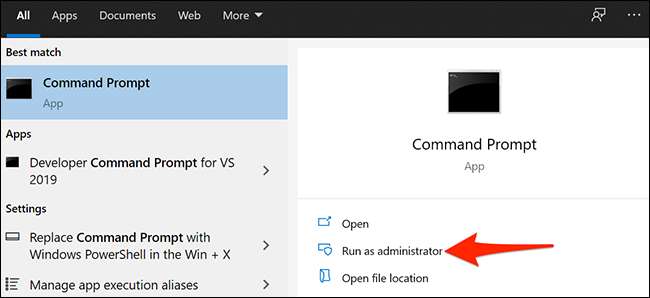
În promptul "Controlul contului de utilizator" care apare, faceți clic pe "Da".
Acum aveți o fereastră de comandă de comandă deschisă. Aici, tastați următoarea comandă, înlocuindu-se
CALE
cu calea completă către fișierul pe care doriți să îl ștergeți. Apoi apăsați ENTER.
Calea del
De exemplu, pentru a șterge un fișier numit "MyFile.txt" plasat pe desktop, utilizați următoarea comandă de înlocuire
nume de utilizator
Cu numele dvs. de utilizator:
del "C: \ Utilizatori \ username \ desktop \ myfile.txt"
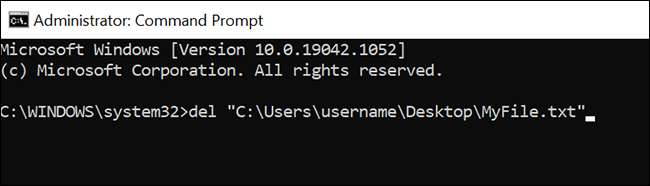
Și fișierul dvs. specificat este acum șters de la stocarea dvs.!
Pentru a personaliza procesul de deleție, puteți utiliza câțiva parametri că
del.
Oferte de comandă.
De exemplu, puteți adăuga
/ P.
Parametrul la comandă pentru a obține promptul de comandă pentru a solicita confirmarea dvs. înainte de a șterge un fișier. În mod similar, puteți adăuga
/ F.
Parametrul la comandă Pentru a forța șterge fișierele numai pentru citire.
Iată cum arată comanda de mai sus atunci când este asociată cu
/ P.
parametru:
Del / P "C: \ Username \ username \ desktop \ myfile.txt"
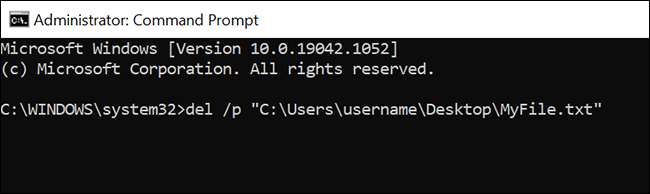
Ștergeți folderele cu promptul de comandă pe Windows 10
Pentru a șterge folderele (numite și directoare) pe PC, utilizați Windows "încorporat
Rmdir.
comanda. Această comandă vă ajută să ștergeți folderele, precum și subfolderele lor și ale fișierelor din interiorul acestora.
Avertizare:
Știți că
Rmdir.
Comanda Îndepărtează folderele fără a le mișca în coșul de reciclare. Nu puteți restabili dosarele după ce au fost șterse cu această comandă.
Pentru a utiliza această comandă, deschideți o fereastră de comandă. Faceți acest lucru prin deschiderea meniului Start, căutarea pentru "Prompt de comandă" și făcând clic pe "Rulați ca administrator" din partea dreaptă a rezultatelor căutării.
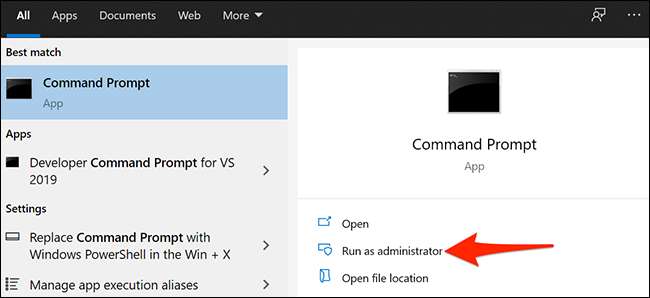
În fereastra promptă de comandă care se deschide, tastați înlocuirea următoarei comandă
CALE
cu calea completă spre dosarul pe care doriți să îl ștergeți. Apoi apăsați ENTER.
Notă: Asigurați-vă că dosarul pe care îl ștergeți nu conține fișiere sau foldere. Dacă folderul nu este gol, utilizați cea de-a doua comandă dată mai jos pentru a șterge folderul.
Calea RMDIR
De exemplu, pentru a șterge un dosar numit "MyFolder" pe desktop, utilizați următoarea comandă de înlocuire
nume de utilizator
Cu numele dvs. de utilizator:
RMDIR "C: \ Utilizatori \ username \ Desktop \ MyFolder"
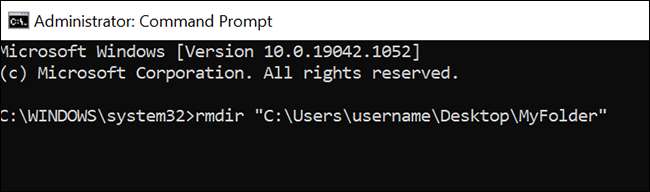
Și comanda va fi eliminată dosarul specificat de pe PC!
Dacă folderul pe care doriți să îl ștergeți conține fișiere sau foldere în el, adăugați
/ S.
Parametrul la comandă și acest lucru va elimina folderul, inclusiv toate subfolderele și fișierele sale din ele.
RMDIR / S "C: \ Utilizatori \ username \ Desktop \ MyFolder"
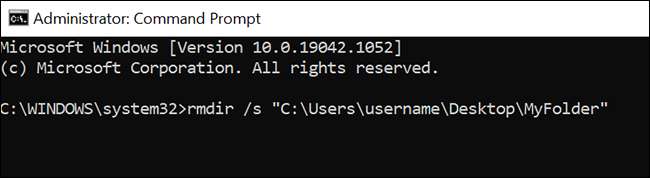
Și asta e tot.
Diverse utilizări ale comenzii del
Cu
del.
Comandă, puteți utiliza creativitatea dvs. pentru a șterge fișierele în diverse moduri. De exemplu, puteți elimina anumite tipuri de fișiere, eliminați numai fișierele care au un anumit cuvânt în numele lor și așa mai departe.
De exemplu, pentru a șterge toate fișierele PNG din dosarul curent în comanda de comandă, puteți utiliza următoarea comandă:
Bacsis: Simțiți-vă liber să înlocuiți ".png" cu orice extensie de fișier pe care doriți să o ștergeți.
Del * .png
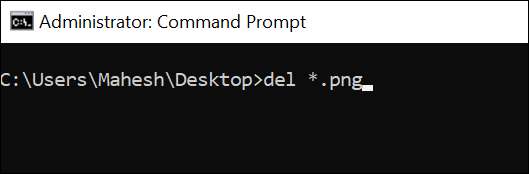
Această comandă selectează toate fișierele PNG din dosarul curent și le șterge.
O altă utilizare creativă a comenzii DEL este de a șterge fișierele care conțin un anumit cuvânt în numele lor. De exemplu, pentru a șterge toate fișierele ale căror nume începe cu "WORD", ați folosi următoarea comandă:
Bacsis: Adăugați asteriscul înainte de cuvântul pentru a șterge toate fișierele care se termină cu cuvântul dvs. specificat.
WORD "
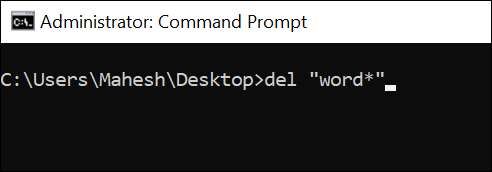
În cele din urmă, dacă doriți să eliminați toate fișierele din dosarul curent, utilizați următoarea comandă:
Del *. *
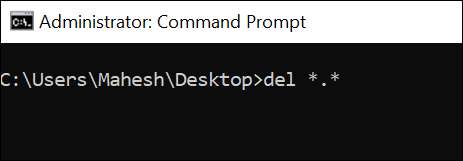
Și așa ștergeți fișierele și folderele cu promptul de comandă. Foarte la îndemână!
Ștergerea fișierelor cu aceste metode nu este cu siguranță la fel de intuitivă ca utilizarea metodelor grafice, dar este bine să aveți aceste metode doar în cazul în care aveți nevoie de ele.
Pe o notă legată, ați știut că puteți face Windows sări peste binul de reciclare În timp ce șterge fișierele?
LEGATE DE: Cum să săriți coșul de reciclare pentru ștergerea fișierelor pe Windows 10